Så här enkelt kan du avaktivera innehållet på nätet när du söker i Ubuntu 14.10

När du söker med hjälp av Unity Dash kan du märka att innehållet på nätet visas i dina sökresultat. Dina söktermer skickas till productsearch.ubuntu.com och tredje part som Amazon och Facebook och brukade ge dig online-sökresultat utöver de lokala resultaten.
Om du inte vill se online-resultat när du söker med Unity Dash, du kan inaktivera den här funktionen. Vi har tidigare visat dig hur du gör det här med kommandoraden. Det finns dock ett enklare sätt att göra detta i systeminställningarna.
Klicka på ikonen "Systeminställningar" på fältet Unity.
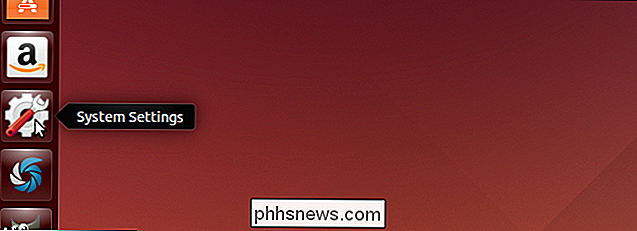
Klicka på "Personliga" i fönstret "Systeminställningar" Security & Privacy "-ikonen.
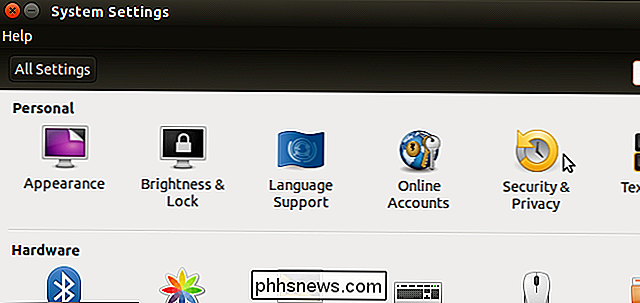
På skärmen" Säkerhet och integritet "klickar du på fliken" Sök ".
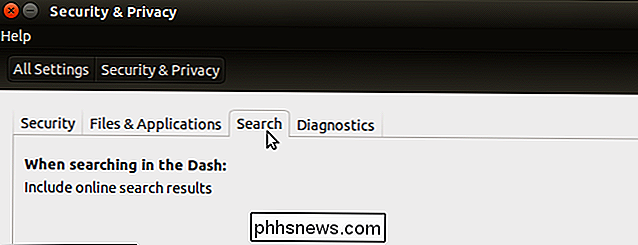
På höger sida av fliken" Sök "klickar du på" ON / OFF "-reglaget för att växla
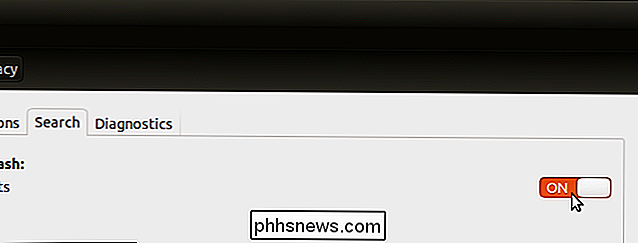
Skärmen blir grå och visar "AV".
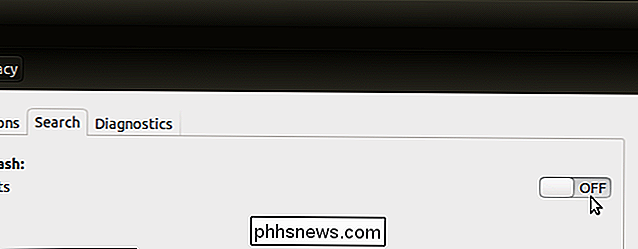
För att stänga fönstret "Systeminställningar" klickar du på "X" i det övre vänstra hörnet.
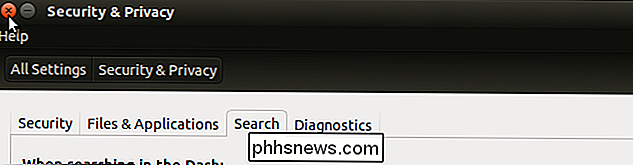
Du måste logga ut för detta ändra för att träda i kraft. Klicka på kugghjulsikonen i det övre högra hörnet av skärmen, på den övre panelen och välj "Logga ut" från rullgardinsmenyn.
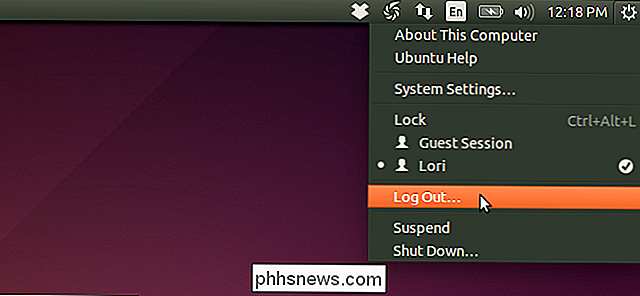
I dialogrutan "Logga ut" som visas klickar du på "Logg
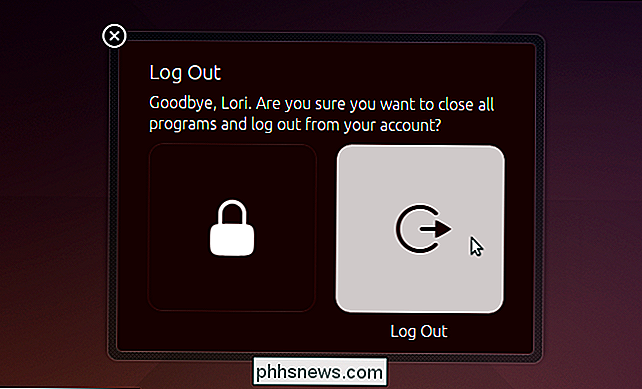
När du har loggat in igen kan du nu göra en sökning utan att onlineresultat visas med de lokala resultaten.
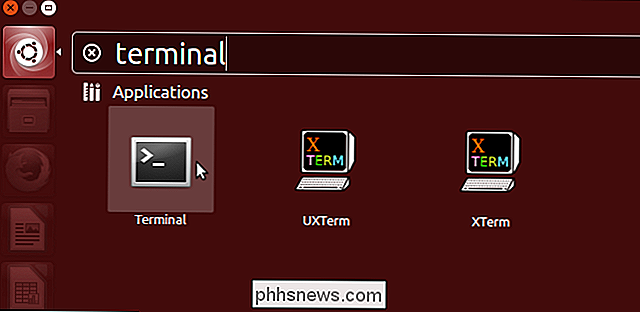
Om du bestämmer dig för att du vill se online-resultaten igen, slår du bara på inställningen och logga ut och tillbaka igen.

Behöver du "Eject" MTP-enheter anslutna till Windows?
Vi vet alla att det finns en riktig väg och en felaktig väg att ta bort USB-masslagringsenheter från våra datorer, men gör det samma princip gäller för MTP-enheter? Dagens SuperUser Q & A-post har svaret på en nyfiken läsarens fråga. Dagens Frågor och svar sessions kommer till vår tjänst med SuperUser-en indelning av Stack Exchange, en community-driven gruppering av Q & A-webbplatser.

Vad är malvertising och hur skyddar du dig själv?
Attackers försöker äventyra din webbläsare och dess plugin-program. "Malvertising", som använder tredjepartsannonsnät för att inbädda attacker i legitima webbplatser, blir alltmer populär. Det verkliga problemet med malvertising är inte annonser - det är sårbar programvara på ditt system som kan äventyras genom att bara klicka på en länk till en skadlig webbplats.



